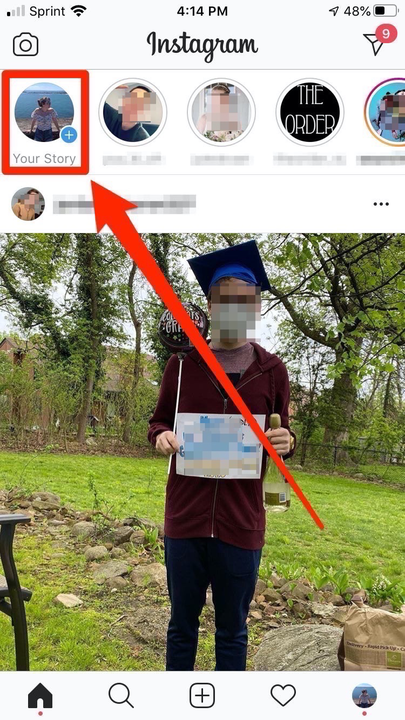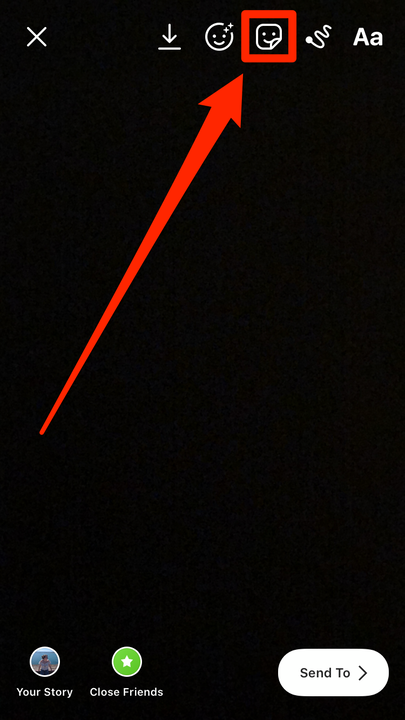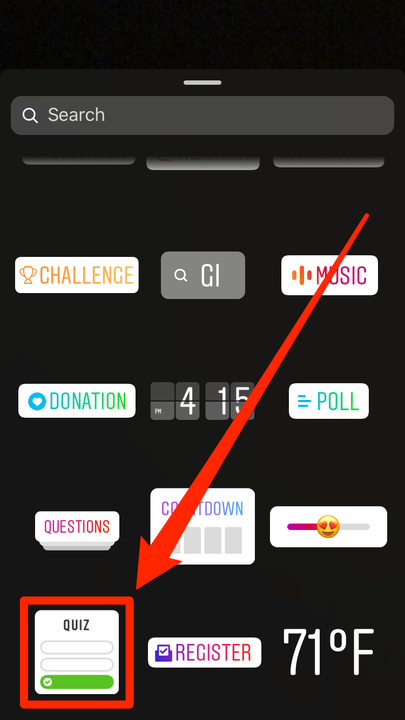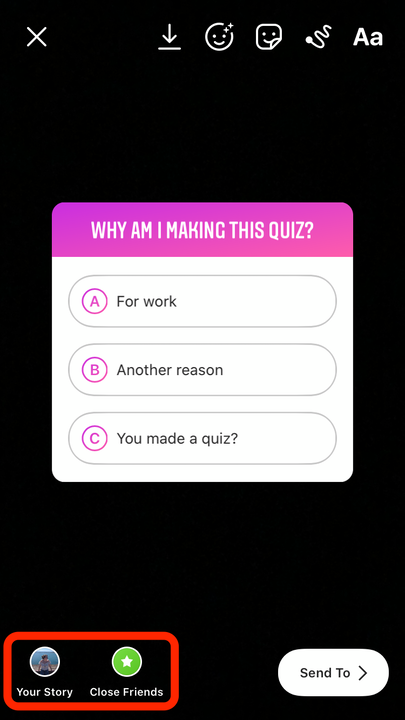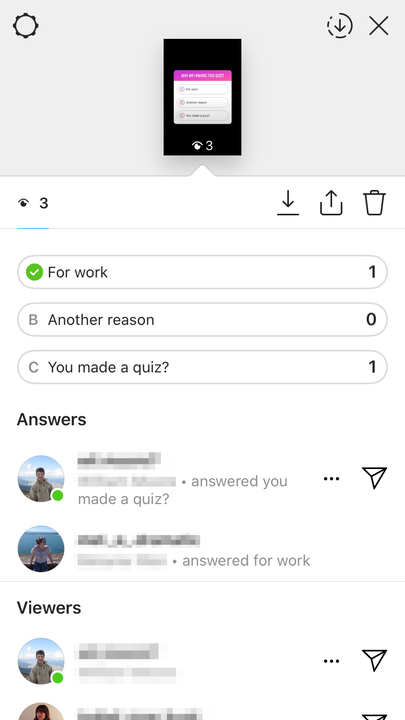So fügen Sie ein Quiz zu einer Instagram-Story hinzu und passen es an
- Sie können Ihrer Instagram-Story ein Quiz hinzufügen, indem Sie einen speziellen Quiz-Sticker verwenden, der für alle verfügbar ist.
- Nachdem Sie Ihrer Instagram-Story ein Quiz hinzugefügt haben, können die Zuschauer Ihre Frage beantworten und Sie sehen ihre Antworten.
- Sie können Ihre eigene Quizfrage eingeben oder sich von Instagram eine vorschlagen lassen.
Wenn Sie Instagram oft genug verwenden, sind Sie wahrscheinlich mit den kleinen Quizfragen vertraut, die die Leute in ihren Instagram-Geschichten aufstellen.
Die Leute verwenden diese Quiz für eine Vielzahl von Dingen – einige verwenden sie, um Freunde nach ihrer Meinung zu befragen, und einige verwenden sie, um sie um Modetipps zu bitten. Es gibt unzählige Einsatzmöglichkeiten.
Wenn Sie jedoch noch nie einen verwendet haben, könnten Sie verwirrt sein, wenn Sie versuchen, ihn einzurichten. Das liegt daran, dass ein Quiz keine andere Art von Geschichte ist, die Sie posten – es ist nur ein Sticker, den Sie einer Geschichte hinzufügen, bevor Sie sie veröffentlichen.
Wenn Sie Ihrer Story einen der speziellen Quiz-Sticker von Instagram hinzufügen, können Sie die Antwortdaten später überprüfen und in der Zuschauerliste nachsehen, was andere Personen gesagt haben.
Wenn Sie es ausprobieren und Ihrer nächsten Instagram -Story ein Quiz hinzufügen möchten, erfahren Sie hier, wie Sie dies mit der Instagram-App für iPhone und Android tun.
So fügen Sie Ihrer Instagram-Story ein Quiz hinzu
1 Öffnen Sie die Instagram-App und tippen Sie oben links auf Ihr Story-Symbol, um eine neue Story hinzuzufügen.
Öffne Instagram und tippe auf die Schaltfläche „Deine Story”.
2 Nehmen Sie wie gewohnt ein Bild oder Video auf oder decken Sie Ihre Kamera ab, sodass Ihr Bild vollständig schwarz ist.
3 Tippen Sie oben rechts auf die Sticker-Schaltfläche – sie sieht aus wie ein Quadrat mit einem Smiley darin.
Nehmen Sie ein Bild auf, um es Ihrer Story hinzuzufügen, und tippen Sie dann auf die Sticker-Schaltfläche in der oberen rechten Ecke.
4 Scrollen Sie im Aufklebermenü nach unten, bis Sie den Aufkleber mit der Aufschrift „Quiz” finden, und tippen Sie darauf.
Scrollen Sie nach unten und tippen Sie auf den Quiz-Sticker.
5 Geben Sie Ihre Frage und Ihre Antworten in die entsprechenden Felder ein.
Um die Frage zufällig zu stellen, tippen Sie auf das Würfelsymbol über Ihrer Tastatur.
Sobald Sie zwei Antworten eingegeben haben, wird die Option zum Hinzufügen einer weiteren angezeigt. Sie können bis zu vier Optionen haben.
Um die richtige Antwort auszuwählen, tippen Sie auf den entsprechenden Buchstaben. Es sollte grün werden, wenn Sie dies tun.
Sie können auch auf das Farbrad über dem Aufkleber tippen, um die Farbe des Aufklebers zu ändern.
Geben Sie Ihre Frage und Antworten ein und wählen Sie die richtige Antwort aus.
6 Wenn Sie fertig sind, tippen Sie oben rechts auf „Fertig”.
7 Bewegen Sie den Aufkleber an eine Stelle auf dem Bildschirm, die Ihnen gefällt. Vielleicht möchten Sie es zum Beispiel von Ihrem Gesicht wegbewegen.
8 Wenn Sie mit dem Aussehen Ihres Quiz zufrieden sind, posten Sie es in Ihrer Story, indem Sie unten links auf die Schaltfläche „Ihre Story” tippen. Wenn Sie nur Ihre Liste enger Freunde sehen möchten, tippen Sie stattdessen direkt daneben auf „Enge Freunde”.
Tippe auf „Deine Story”, um in deiner Story zu posten, oder auf „Enge Freunde”, um zu posten, damit nur die auf dieser Liste sie sehen können.
9 Um die Ergebnisse Ihres Quiz anzuzeigen, tippen Sie auf der Startseite einfach erneut auf „Ihre Geschichte” und wischen Sie nach oben, wenn Sie Ihr Quiz erreichen. Sie können sehen, wer angesehen und geantwortet hat, was sie gesagt haben und was die beliebtesten Antworten sind.
Um Ihre Quizergebnisse anzuzeigen, wischen Sie auf dem Quiz in Ihrer Story nach oben.